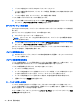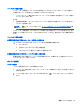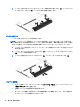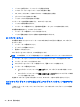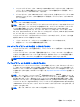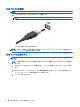User Guide-Windows 8.1
●
充電残量率と現在の電源プランを表示するには、Windows デスクトップで[電源メーター]アイコ
ンをポイントします。
●
[電源オプション]を使用したり、電源プランを変更したりするには、[電源メーター]アイコンをク
リックして一覧から項目を選択します。スタート画面で「電源」と入力し、[電源オプション]を
選択することもできます。
コンピューターがバッテリ電源で動作しているか外部電源で動作しているかは、[電源メーター]アイ
コンの外観の違いで判断できます。アイコンには、バッテリがロー バッテリ状態または完全なロー
バッテリ状態になった場合にそのメッセージも表示されます。
復帰時のパスワード保護の設定
スリープまたはハイバネーション状態が終了したときにパスワードの入力を求めるようにコン
ピューターを設定するには、以下の操作を行います。
1. スタート画面で「電源」と入力し、[電源オプション]を選択します。
2. 左側の枠内で、[スリープ解除時のパスワード保護]をクリックします。
3. [現在利用可能ではない設定を変更します]をクリックします。
4. [パスワードを必要とする(推奨)]をクリックします。
注記: ユーザー アカウントを作成したり、現在のユーザー アカウントを変更したりする場合
は、[ユーザー アカウント パスワードの作成または変更]をクリックしてから、画面の説明に沿っ
て操作します。ユーザー アカウント パスワードを作成または変更する必要がない場合は、手順
5 に進んでください。
5. [変更の保存]をクリックします。
バッテリ電源の使用
警告! けがや
事故
、および機器の故障
などの安全に関する問題の発生を防ぐため
、この
製品を使用
する
場合は
、コンピューター
に付属しているバッテリ
、HP が提供
する交換用バッテリ
、または HP
から購入した
対応するバッテリを使用してください
。
外部電源に接続されていない場合、コンピューターはバッテリ電源で動作します。コンピューターの
バッテリは消耗品で、その寿命は、電源管理の設定、動作しているプログラム、画面の輝度、コン
ピューターに接続されている外付けデバイス、およびその他の要素によって異なります。コンピュー
ターを外部電源に接続している間、常にバッテリを装着しておけば、バッテリは充電されるため、停
電した場合でも作業データを守ることができます。充電済みのバッテリを装着したコンピューター
が外部電源で動作している場合、AC アダプターを取り外すか、または外部電源が切断されると、電
源が自動的にバッテリ電源に切り替わります。
注記: 外部電源の接続を外すと、バッテリ寿命を節約するために自動的に画面の輝度が下がりま
す。一部のモデルのコンピューターでは、グラフィックス モードを切り替えてバッテリ寿命を延ばす
ことができます。詳しくは、
46 ページのスイッチャブル グラフィックスおよびデュアル グラ
フィックス(一部のモデルのみ)を参照してください。
バッテリに関する詳細情報の確認
[HP Support Assistant]では、バッテリに関するツールと情報が提供されます。バッテリ情報にアクセ
スするには、スタート画面で[HP Support Assistant]アプリケーションを選択してから、[バッテリお
よびパフォーマンス]を選択します。
電源オプションの設定
41